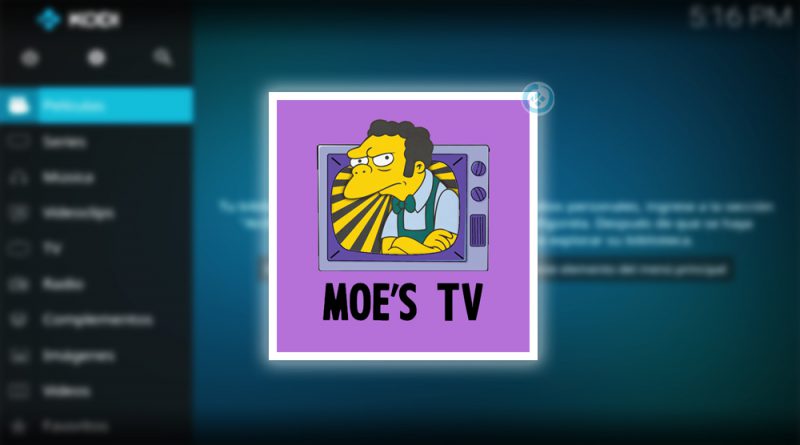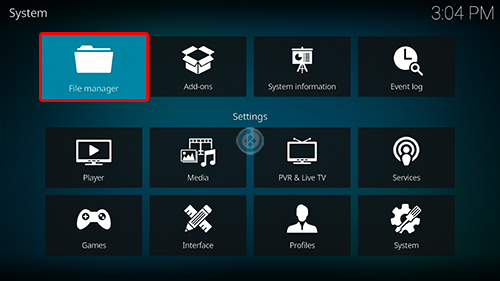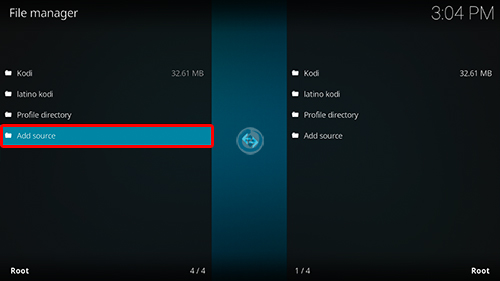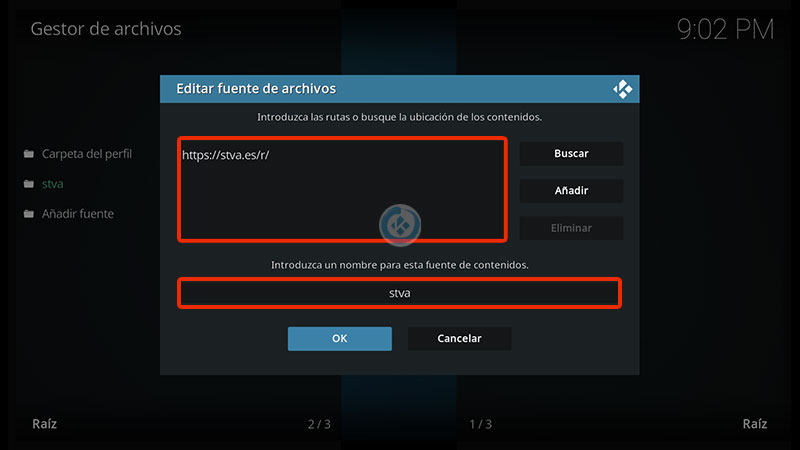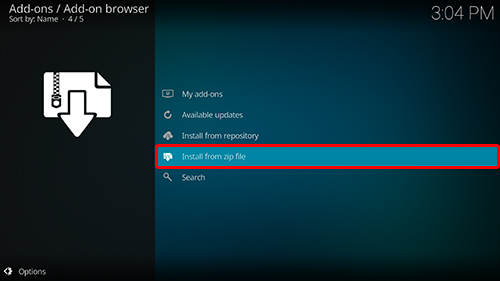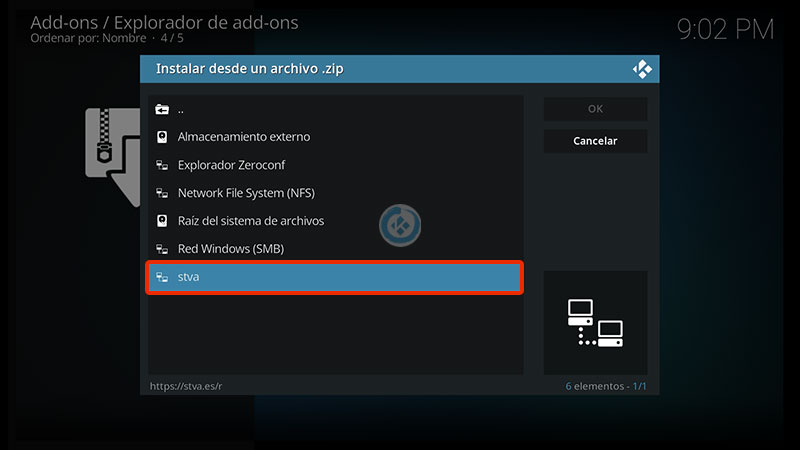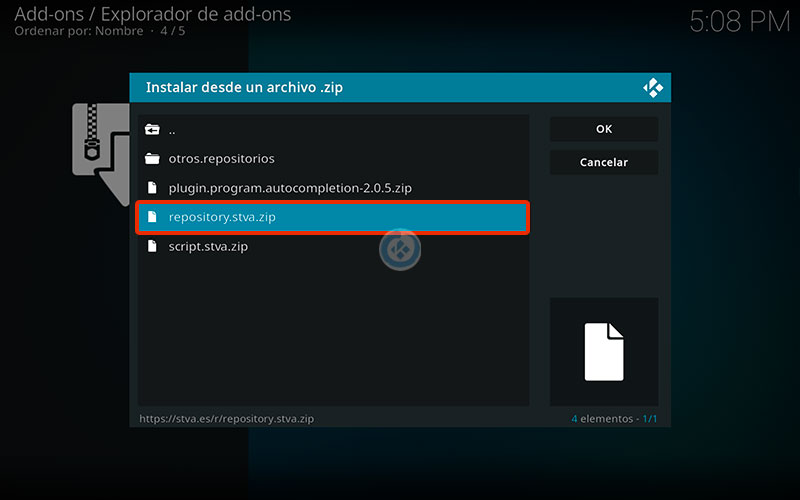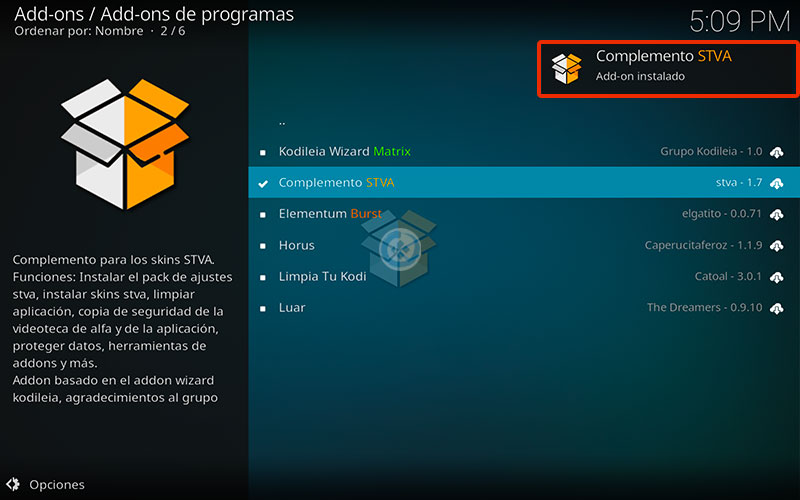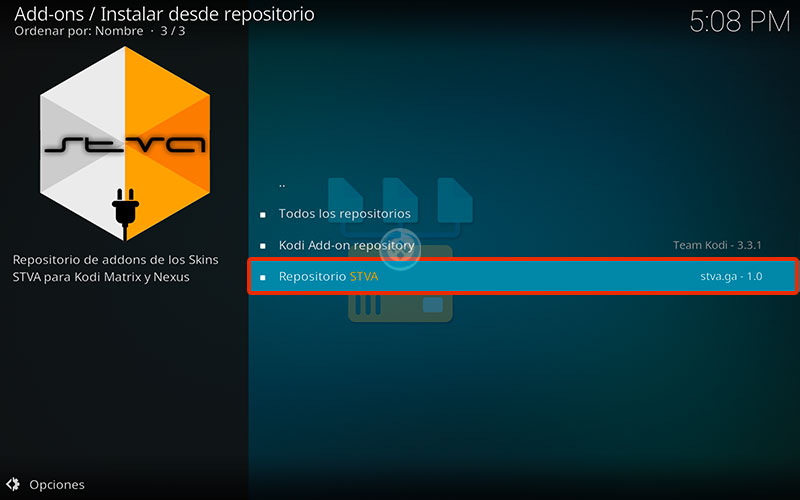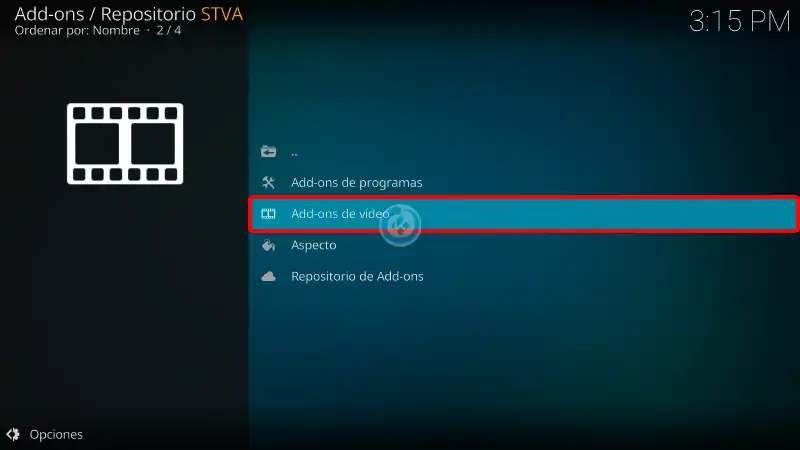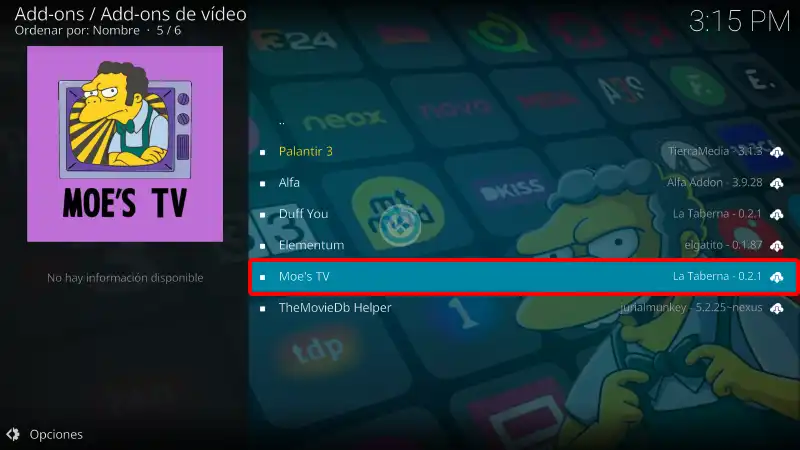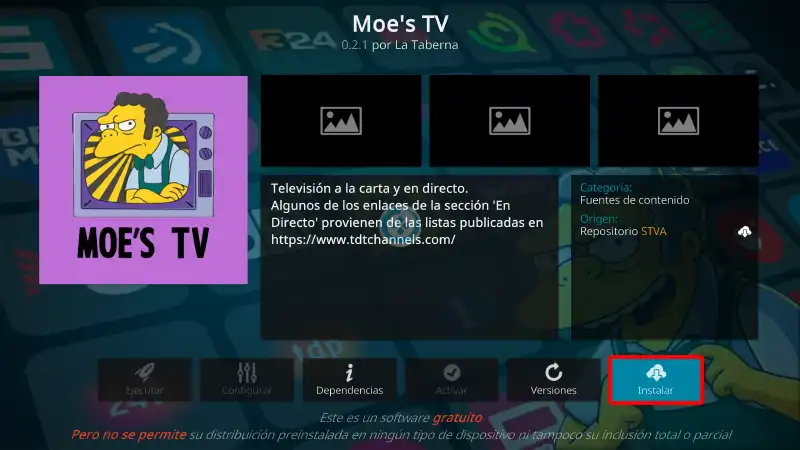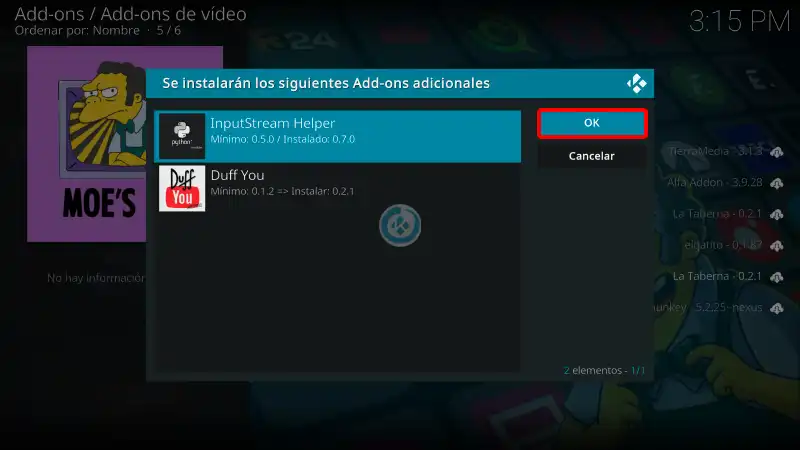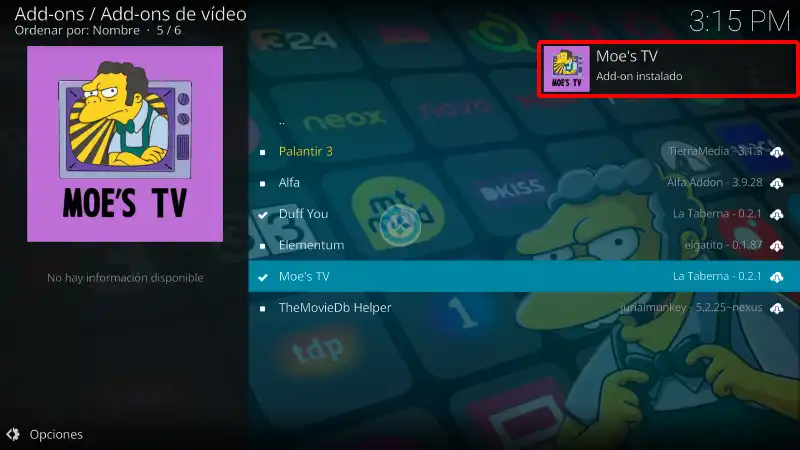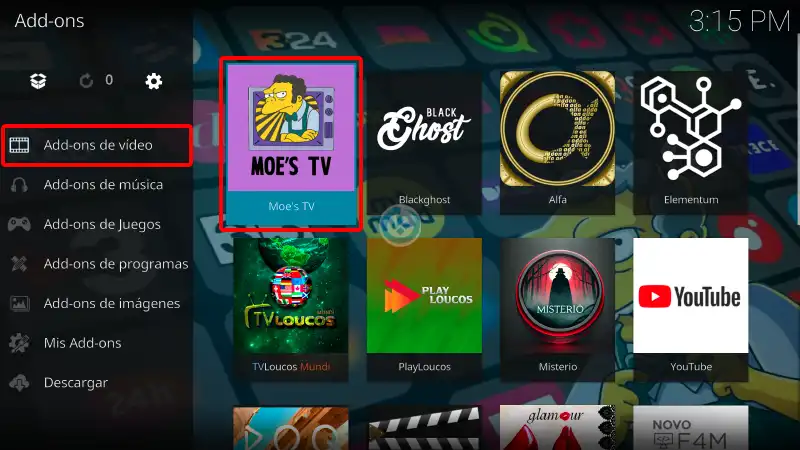Cómo Instalar Addon Moes TV en Kodi [Castellano]
Si esta información te ha sido de utilidad y deseas apoyar el proyecto Mundo Kodi, te invitamos a dar clic aquí para más información.
Tu apoyo es crucial para que podamos continuar proporcionando contenido de calidad y actualizaciones sobre los mejores addons para Kodi.
Como usuarios de Kodi recomendamos el uso de IPVanish VPN para tener acceso total a todos los addons, incluidos torrents.
Los mayores beneficios son:
> Completa privacidad y anonimato en Internet y Kodi
> Múltiples plataformas
> Elimina Geo-Bloqueo
> Cambio de DNS
> Soporte 24/7
> Dispositivos ilimitados con una suscripción
> Beneficios especiales para usuarios de Mundo Kodi
> Garantía de devolución de dinero de 30 días
Para más información aquí
Cómo Instalar Addon Moes TV en Kodi
Actualización 19/11/24 La fuente no está disponible, puedes probar con el addon Vavoo.
Los pasos para instalar el addon son los siguientes:
1. Abrimos Kodi
Si es la primera vez que instalas un addon no oficial de Kodi, debes de dar permisos a Kodi – TUTORIAL
2. Nos dirigimos a Ajustes (icono del engranaje)
3. Administrador de archivos
4. Añadir fuente…
5. En ruta colocamos https://stva.es/r y en nombre colocamos stva, seleccionamos OK
6. Regresamos al menú principal y seleccionamos Add-ons
7. Complementos (icono de la caja)
8. Instalar desde archivo zip
9. stva
10. repository.stva.zip
11. Esperamos la notificación Add-on instalado
12. Seleccionamos Instalar desde repositorio
13. Repositorio STVA
14. Add-ons de programas
15. Moes TV
16. Instalar
17. Seleccionamos OK para instalar las dependencias.
18. Esperamos la notificación Add-on instalado
19. Regresamos al menú Complementos y seleccionamos Addons de programas > Moes TV
20. Ahora podremos ver las diferentes categorías del addon Moes TV
21. ¡Listo! El addon Moes TV en Kodi habrá quedado instalado correctamente.
Conclusión
El addon Moes TV en Kodi es una excelente opción para quienes buscan contenido en español castellano, especialmente para disfrutar de canales de TV en directo.
Aunque algunas secciones del addon pueden no estar disponibles en ciertos momentos, sigue siendo una alternativa sólida para acceder a contenido variado en diferentes plataformas.
Con su compatibilidad con Kodi 21 y 20, los usuarios pueden disfrutar de una experiencia de visualización fluida.
Asegúrate de mantener el addon actualizado para evitar posibles errores y garantizar su funcionamiento óptimo.
Soluciones a Posibles Errores
Aquí tienes 3 posibles soluciones a errores comunes que puedes encontrar con el addon Moes TV en Kodi:
1. Algunas secciones no están disponibles: Si encuentras que algunas secciones del addon no se cargan o no muestran contenido, es posible que los servidores estén temporalmente caídos o que el contenido ya no esté disponible. Intenta probar en diferentes momentos o verifica si hay una actualización disponible del addon que resuelva este problema.
2. Error al cargar los canales o contenido en directo: Si los canales de TV o el contenido en directo no se reproducen correctamente, verifica que tu conexión a Internet sea estable. También, asegúrate de no tener problemas con tu proveedor de servicios de Internet que puedan estar bloqueando la transmisión. En algunos casos, utilizar un VPN puede solucionar problemas de acceso.
3. Problemas de compatibilidad con la versión de Kodi: Si Moes TV no funciona correctamente o el addon no se instala, asegúrate de estar utilizando la última versión de Kodi (21 o 20). Si el problema persiste, desinstala y vuelve a instalar el addon para asegurarte de que todos los archivos se descarguen correctamente y estén actualizados.
Agradecimientos
Agradecemos a la Taberna por el gran trabajo puesto en el addon.
Gracias a su dedicación y esfuerzo, este complemento ha podido ser compartido con la comunidad, brindando una herramienta valiosa para todos los usuarios de Kodi.
Esperamos que el tutorial haya sido de ayuda. Si encuentras útil este contenido y deseas apoyarnos para que podamos seguir ofreciendo guías y tutoriales de calidad.
Recuerda que puedes ayudarnos a mantenernos en línea realizando una donación por PayPal (o mediante el botón de donar) o dando clic en los enlaces proporcionados.
Tu apoyo es fundamental para que podamos continuar brindando actualizaciones, nuevos addons y contenido relevante para la comunidad de Kodi.
Agradecemos profundamente cualquier contribución que puedas hacer.
Renuncia de responsabilidad
Mundo Kodi no se hace responsable de cualquier daño o pérdida de información.
Nuestra intención solo es informar, utilizando contenido de Internet.
Mundo Kodi y todo el material aquí mencionado no son oficiales, favor de no realizar quejas o reclamos en el foro oficial de Kodi.
No estamos vinculados con ningún vendedor de dispositivos o servicio IPTV, el contenido mencionado en Mundo Kodi es gratuito a menos que se indique lo contrario, para más información sigue este enlace.